Acer TRAVELMATE 4740 – страница 13
Инструкция к Ноутбуку Acer TRAVELMATE 4740
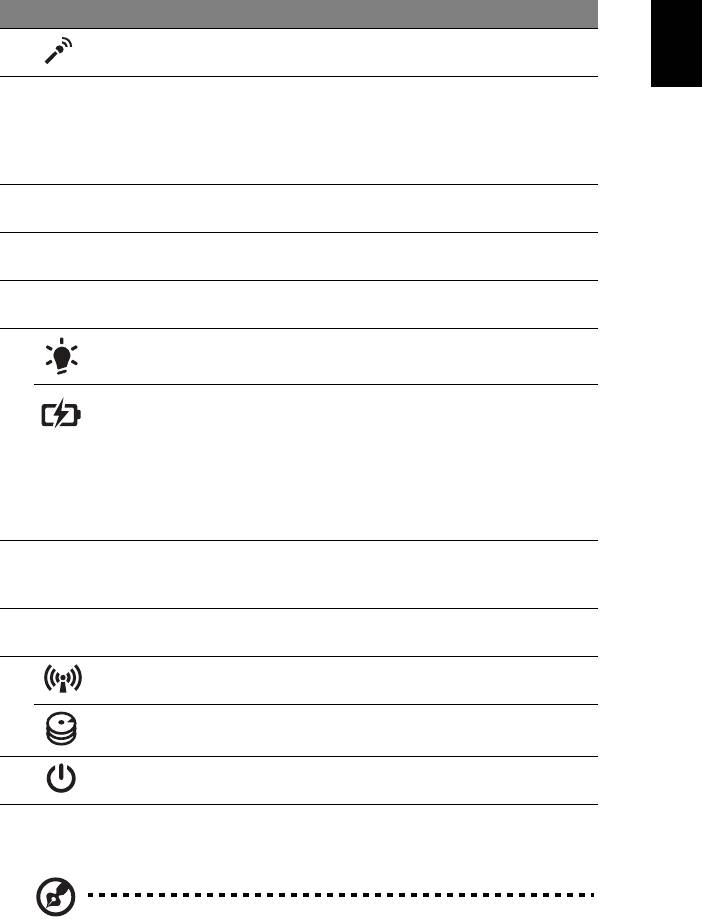
5
Ελληνικά
η
# Εικονίδιο Στοιχείο Περιγραφή
2 Μικρόφωνο Εσωτερικό µικρόφωνο για στερεοφωνικές
εγγραφές.
3 Οθόνη απεικόνισης Αποκαλούµενη επίσης Οθόνη Υγρών
Κρυστάλλων (Liquid-Crystal Display; LCD),
απεικονίζει την έξοδο του υπολογιστή
(η σύνθεση ενδέχεται να ποικίλλει ανάλογα
µε το µοντέλο).
4 Ηχεία Τα ηχεία αριστερά και δεξιά παρέχουν
στερεοφωνικό ήχο.
5 Πληκτρολόγιο Χρησιµ
οποιείται για την καταχώρηση
δεδοµένων στον υπολογιστή.
6 Ταµπλέτα αφής Συσκευή κατάδειξης ευαίσθητη στην αφή
που λειτουργεί ως ποντίκι υπολογιστή.
7 Ενδείκτης
∆ηλώνει την κατάσταση τροφοδοσίας του
1
υπολογιστή.
τροφοδοσίας
Ενδείκτης
∆ηλώνει την κατάσταση της µπαταρίας του
1
υπολογιστή.
µπαταρίας
1. Φόρτιση: Η ενδεικτική λυχνία κατά τη
φόρτιση της µπαταρίας γίνεται φαιοκίτρινη.
2. Πλήρως φορτισµένη: Η ενδεικτική λυχνία
γίνεται µπλε όταν βρίσκεται σε λειτουργία
εναλλασσόµενου ρεύµατος (AC).
8 Κουµπιά κλικ
Το κουµπιά, αριστερό και δεξιό, λειτουργούν
(αριστερό και δεξιό)
σαν
τα κουµπιά, αριστερό και δεξιό, του
ποντικιού.
9 Στήριγµα παλάµης Άνετος χώρος στήριξης των χεριών κατά τη
χρήση του υπολογιστή.
10 Ενδεικτική λυχνία
Υποδεικνύει την κατάσταση της συσκευής
επικοινωνίας
ασύρµατης σύνδεσης του υπολογιστή.
Ενδεικτική λυχνία
∆ηλώνει πότε είναι ενεργοποιηµένη η
HDD
µονάδα του σκληρού δίσκου.
11 ∆ιακόπτης
Ενεργοποιεί
και απενεργοποιεί τον
τροφοδοσίας
υπολογιστή.
1. Οι ενδεικτικές λυχνίες της πρόσοψης είναι ορατές ακόµη και όταν το καπάκι του
υπολογιστή είναι τελείως κλειστό.
Σηµείωση: Η ακριβής σύνθεση του PC εξαρτάται από το µοντέλο που
αγοράσατε.
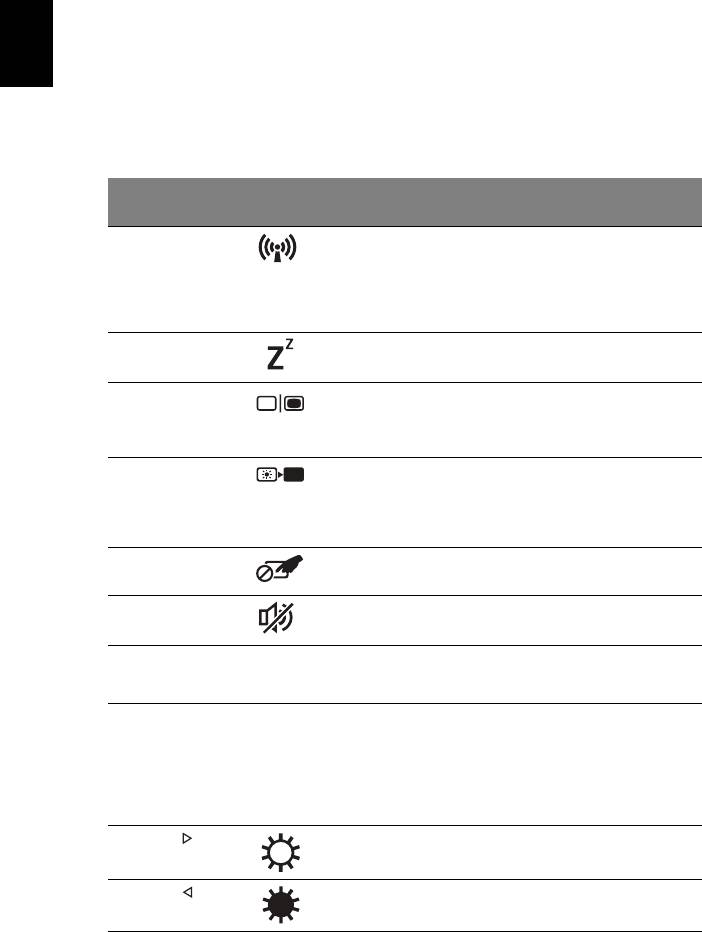
6
Ελληνικά
η
Πλήκτρα συντόµευσης
Ο υπολογιστής χρησιµοποιεί πλήκτρα συντόµευσης ή συνδυασµούς πλήκτρων για
πρόσβαση στα περισσότερα από τα στοιχεία ελέγχου του υπολογιστή όπως η
φωτεινότητα οθόνης και η ένταση ήχου.
Για να ενεργοποιήσετε τα πλήκτρα συντόµευσης, πιέστε παρατεταµένα το πλήκτρο
<Fn> πριν πιέσετε το άλλο πλήκτρο του συνδυασµού πλήκτρων
συντόµευσης.
Πλήκτρο
Εικονίδιο Λειτουργία Περιγραφή
συντόµευσης
<Fn> + <F3> Πλήκτρο
Ενεργοποιεί / απενεργοποιεί τις
συσκευές επικοινωνίας του
επικοινωνίας
υπολογιστή. (Οι συσκευές
επικοινωνίας ενδέχεται να
διαφέρουν ανάλογα µε τη
σύνθεση.)
<Fn> + <F4> Αναµονή
Θέτει τον υπολογιστή σε
λειτουργία αναµονής.
<Fn> + <F5> Εναλλαγή οθόνης
Μεταγωγή της εξόδου οθόνης
µεταξύ οθόνης απεικόνισης,
εξωτερικού µόνιτορ (εάν υπάρχει)
ή και των δύο.
<Fn> + <F6> Οθόνη
Απενεργοποιεί τον οπίσθιο
φωτισµό της οθόνης απεικόνισης
απενεργοποιηµένη
για εξοικονόµηση ενέργειας.
Πιέστε οποιοδήποτε πλήκτρο για
επιστροφή.
<Fn> + <F7> Εναλλαγή
Ενεργοποιεί και απενεργοποιεί την
εσωτερική επιφάνεια αφής.
επιφάνειας αφής
<Fn> + <F8> Εναλλαγή ηχείων
Ενεργοποιεί και απενεργοποιεί τα
ηχεία.
<Fn> + <F11> NumLk NumLock
Ενεργοποιεί ή απενεργοποιεί το
ενσωµατωµένο αριθµητικό
πληκτρολόγιο.
<Fn> + <F12> Scr Lk Scroll Lock
Όταν είναι ενεργοποιηµένο το
Scroll Lock, η οθόνη µετακινείται
µια γραµµή πάνω ή κάτω όταν
πατάτε τα πλήκτρα µε τα βελάκια
πάνω ή κάτω αντίστοιχα. Το Scroll
Lock δε λειτουργεί µε µερικές
εφαρµογές.
<Fn> + < >
Αύξηση
Αυξάνει τη φωτεινότητα της
οθόνης.
φωτεινότητας
<Fn> + < >
Μείωση
Μειώνει τη φωτεινότητα της
οθόνης.
φωτεινότητας
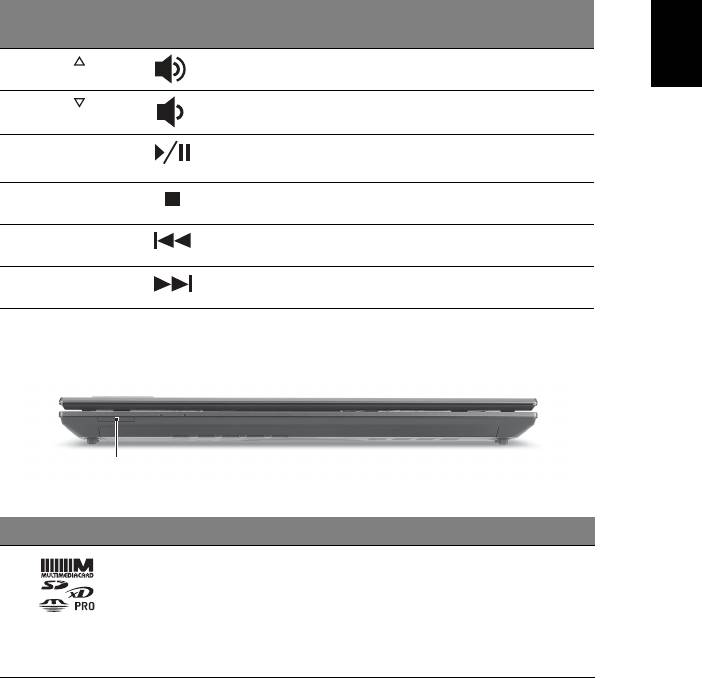
7
Ελληνικά
η
Πλήκτρο
Εικονίδιο Λειτουργία Περιγραφή
συντόµευσης
<Fn> + < >
Αύξηση έντασης
Αυξάνει την ένταση του ήχου.
<Fn> + < >
Μείωση έντασης
Μειώνει την ένταση του ήχου.
<Fn> + <Αρχική> Αναπαραγωγή/
Αναπαραγωγή ή παύση ενός
επιλεγµένου αρχείων µέσων.
Παύση
<Fn> + <Pg Up> ∆ιακοπή
∆ιακοπή αναπαραγωγής του
επιλεγµένου αρχείου µέσων.
<Fn> + <Pg Dn> Προηγούµενο
Επιστροφή στο προηγούµενο
αρχείο µέσων.
<Fn> + <End> Επόµενο
Πηδήξτε στο επόµενο αρχείο
µέσων.
Πρόσοψη µε το καπάκι κλειστό
1
# Εικονίδιο Στοιχείο Περιγραφή
1 Αναγνώστης καρτών
∆έχεται Secure Digital (SD), MultiMediaCard
πολλών-σε-1
(MMC), Memory Stick (MS), Memory Stick
PRO (MS PRO), και xD-Picture Card (xD).
Σηµείωση: Πιέστε για αφαίρεση/
τοποθέτηση της κάρτας. ∆υνατότητα
λειτουργίας µόνο µιας κάρτας κάθε φορά.
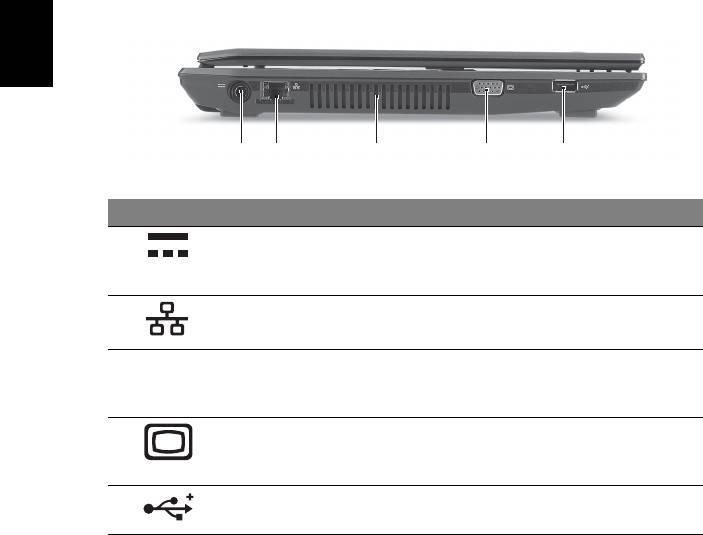
8
Ελληνικά
η
Αριστερή πλευρά
21345
# Εικονίδιο Στοιχείο Περιγραφή
1 Τζακ εισόδου
Συνδέεται σε προσαρµογέα εναλλασσόµενου
συνεχούς ρεύµατος
ρεύµατος (AC).
(DC)
2 Θύρα Ethernet
Συνδέεται σε δίκτυο Ethernet 10/100/1000.
(RJ-45)
3 Θυρίδες
∆ιατηρούν τον υπολογιστή σε χαµηλή
εξαερισµού
θερµοκρασία, ακόµη και ύστερα από
παρατεταµένη χρήση.
4 Θύρα εξωτερικής
Συνδέεται σε συσκευή απεικόνισης
οθόνης
(π.χ. εξωτερικό µ
όνιτορ, προβολέας LCD).
απεικόνισης (VGA)
5 Θύρα USB 2.0 Συνδέεται σε συσκευές USB 2.0
(π.χ. ποντίκι USB, κάµερα USB).
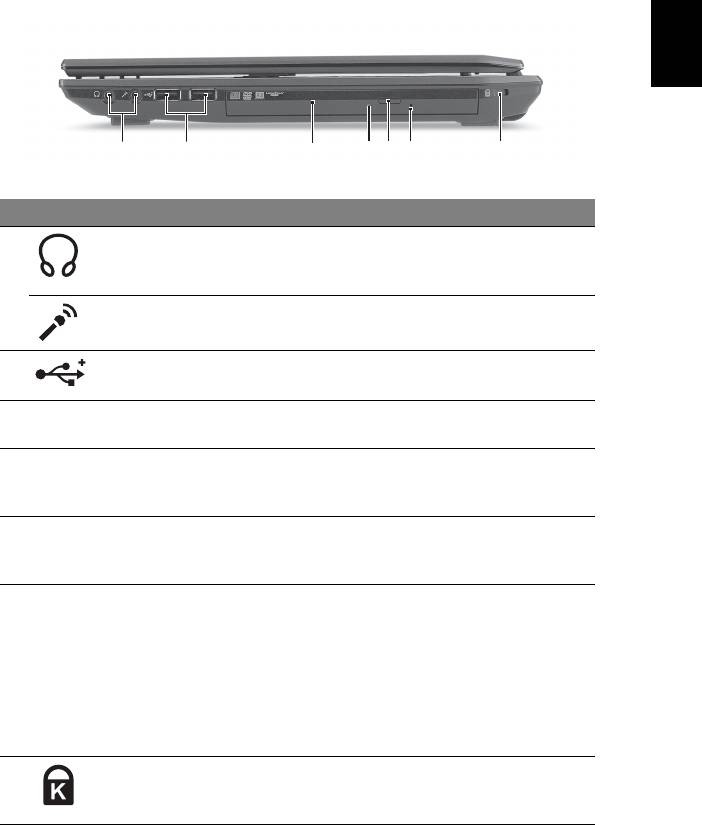
9
Ελληνικά
η
∆εξιά πλευρά
2134567
# Εικονίδιο Στοιχείο Περιγραφή
1 Τζακ ακουστικών/
Συνδέεται σε συσκευές µε γραµµή εξόδου
ηχείου/γραµµής
ακουστικού σήµατος (π.χ. ηχεία, ακουστικά).
εξόδου
Τζακ µικροφώνου ∆έχεται εισόδους από εξωτερικά µικρόφωνα.
2 Θύρα USB 2.0 Συνδέεται σε συσκευές USB 2.0
(π.χ. ποντίκι USB, κάµερα USB).
3 Μονάδα οπτικού
Εσωτερική µονάδα οπτικού δίσκου, δέχεται CD
δίσκου
ή DVD.
4 Φωτεινή ένδειξη
Ανάβει κατά την ενεργοποίηση της µονάδας
πρόσβασης
οπτικού δίσκου.
οπτικού δίσκου
5 Κουµπί εκτίναξης
Χρησιµοποιείται για την εκτίναξη του συρταριού
της µονάδας
της µονάδας οπτικού δίσκου από τη µονάδα.
οπτικού δίσκου
6 Οπή έκτακτης
Χρησιµοποιείται για την εκτίναξη του συρταριού
εκτίναξης
της µονάδας οπτικού δίσκου όταν ο
υπολογιστής είναι απενεργοποιηµένος.
Σηµείωση
: Τοποθετήστε ένα µεταλλικό
συνδετήρα µέσα στην οπή έκτακτης εκτίναξης
για εκτίναξη του συρταριού της µονάδας
οπτικού δίσκου όταν ο υπολογιστής είναι
απενεργοποιηµένος.
7 Υποδοχή
Συνδέεται σε λουκέτο ασφαλείας υπολογιστή
λουκέτου τύπου
συµβατό µε Kensington.
Kensington
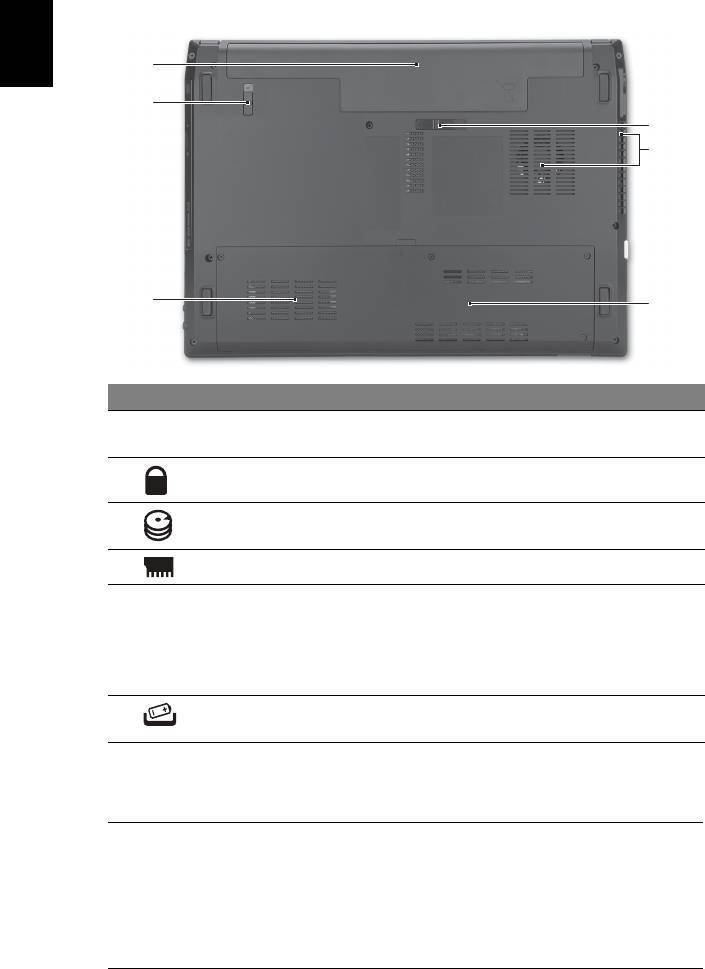
10
Ελληνικά
η
Άποψη βάσεως
1
2
6
5
3
4
# Εικονίδιο Στοιχείο Περιγραφή
1 Φατνίο µπαταρίας Περιέχει το πακέτο µπαταρίας του
υπολογιστή.
2 Λουκέτο µπαταρίας Ασφαλίζει τη µπαταρία στη θέση της.
3 Φατνίο σκληρού δίσκου Περιέχει το σκληρό δίσκο του υπολογιστή
(ασφαλίζεται µε βίδες).
4 ∆ιαµέρισµα µνήµης Περιέχει την κύρια µνήµη του υπολογιστή.
5 Θυρίδες εξαερισµού και
∆ιατηρούν τον υπολογιστή σε χα
µηλή
ανεµιστήρας ψύξης
θερµοκρασία, ακόµη και ύστερα από
παρατεταµένη χρήση.
Σηµείωση: Μην καλύπτετε ή φράζετε το
άνοιγµα του ανεµιστήρα.
6 Μάνδαλο απασφάλισης
Απασφαλίζει τη µπαταρία για αφαίρεση.
µπαταρίας
Περιβάλλον
• Θερµοκρασία:
• Λειτουργίας: 5°C έως 35°C
• Μη λειτουργίας: -20°C έως 65°C
• Υγρασία (µη συµπυκνούµενη):
• Λειτουργίας: 20% έως 80%
• Μη
λειτουργίας: 20% έως 80%
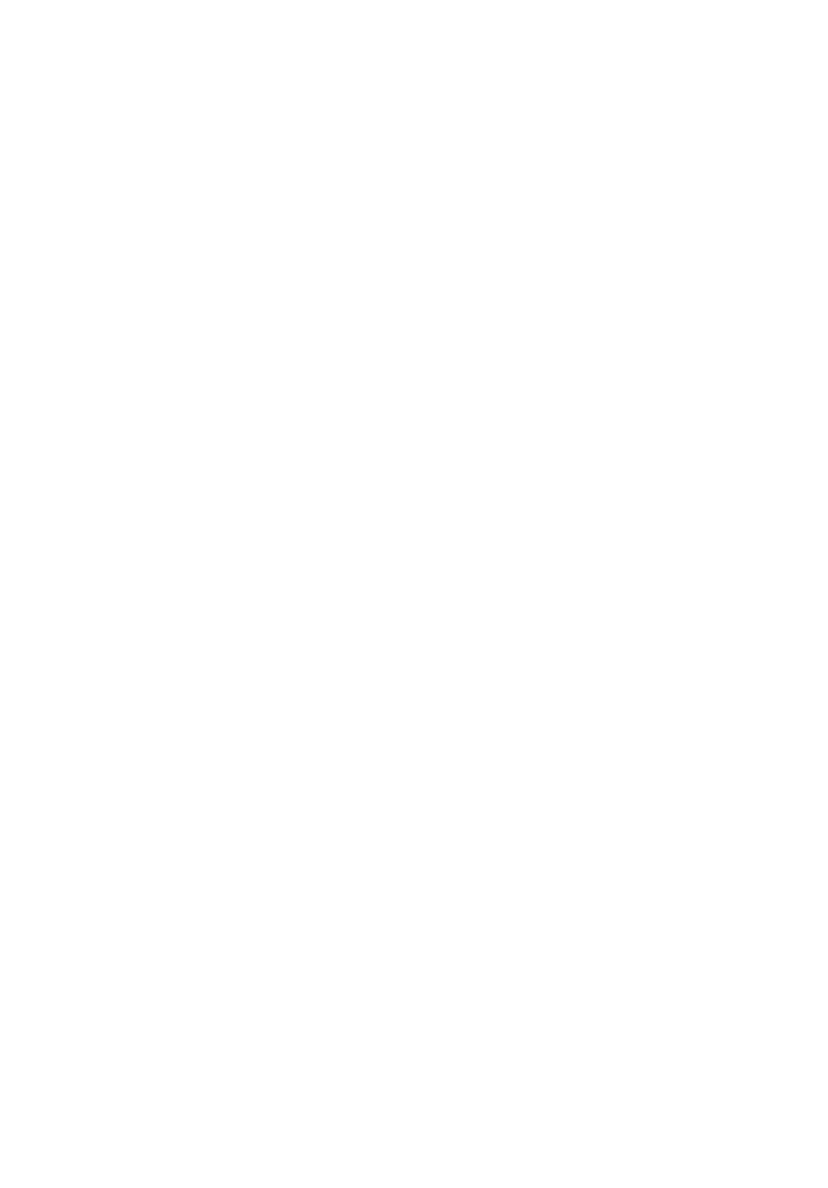
TravelMate 4740/4740Z/4340
Serisi
Hızlı Başlama Kılavuzu
© 2010 Tüm Hakları Saklıdır.
TravelMate 4740/4740Z/4340 Serisi Hızlı Başlama Kılavuzu
Orijinal İhraç: 03/2010
TravelMate 4740/4740Z/4340 Serisi Dizüstü Bilgisayarı
Model numarası: ________________________________
Seri numarası: _________________________________
Satın alma tarihi: ________________________________
Satın alma yeri:
_________________________________
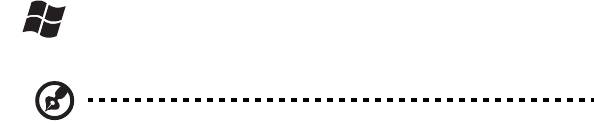
3
İlk Yapılacaklar
Taşınabilir bilgisayar ihtiyacınızı karşılamak için Acer dizüstü bilgisayarı tercih
ettiğiniz için teşekkür ederiz.
Kılavuzlarınız
Acer dizüstü bilgisayarı kullanırken size yardımcı olması için bir dizi rehber
tasarladık:
İlk olarak poster bilgisayarınızı ayarlamanıza yardımcı olur.
TravelMate Serisi Orjijinal Kullanım Kıalvuzu TravelMate ürün serisindeki tüm
modellere uygulanan faydalı bilgiler içermektedir. Klavyeyi kullanma, Ses vs. gibi
temel konular içermektedir. Lütfen aşağıda bahsedilen Genel Kullanım Kılavuzu ve
AcerSystem Kullanım Kılavuzu’nun doğası gereği zaman zaman serinin sadece
belirli modellerinde bulunan işlev ve özelliklere başvurduğunu ancak satın aldığınız
modelde gerekli olmayabileceğini unutmayın. Bu tarz örnekler (sadece belli
modellerde) ibaresi ile belirtilmektedir.
Hızlı Başlama Kılavuzu size bilgisayarınızın temel özelliklerini ve işlevlerini tanı
tır.
Bilgisayarınızın üretkenliğiniz üzerindeki etkisini arttırmak için lütfen AcerSystem
User Guide göz gezdirin. Bu rehber; sistem işlevleri, veri kurtarma, genişletme
seçenekleri ve sorun giderme gibi konular üzerine detaylı bilgi içerir. Buna ek olarak
bilgisayarınızla ilgili garanti bilgileri, genel kuralları ve güvenlik uyarılarını içerir.
Bu, bilgisayarınıza önceden yüklenmiş şekilde PDF dosya formatında gelmektedir.
Ulaşmak için şu adımları izleyin:
1 Başlat > Tüm Programlar > AcerSystem’e tıklayın.
2 AcerSystem Kullanım Kılavuzu’na tıklayın.
Not: Adobe Reader gerektiren dosyayı inceleme. Bilgisayarınızda Adobe
Reader yüklü değilse AcerSystem Kullanım Kılavuzu’na tıklayarak Adobe
Reader kurulum programını çalıştırabilirsiniz. Yüklemeyi tamamlamak için
ekrandaki talimatları izleyin. Adobe Reader’ın nasıl kullanıldığını öğrenmek için,
Yardım ve Destek menüsüne girin.

4
Türkçe
Acer dizüstü bilgisayarınızda bir
gezinti
Bilgisayarınızı posterde gösterildiği gibi ayarladıktan sonra yeni Acer dizüstü
bilgisayarınızı tanıtmamıza izin verin.
Üstten görünüş
# Simge Öğe Tanım
1 Acer Crystal Eye
Görüntülü iletişim için web kamerası
video kamera
(sadece bazı modeller için).
1
2
3
4
11
10
5
6
9
7
8
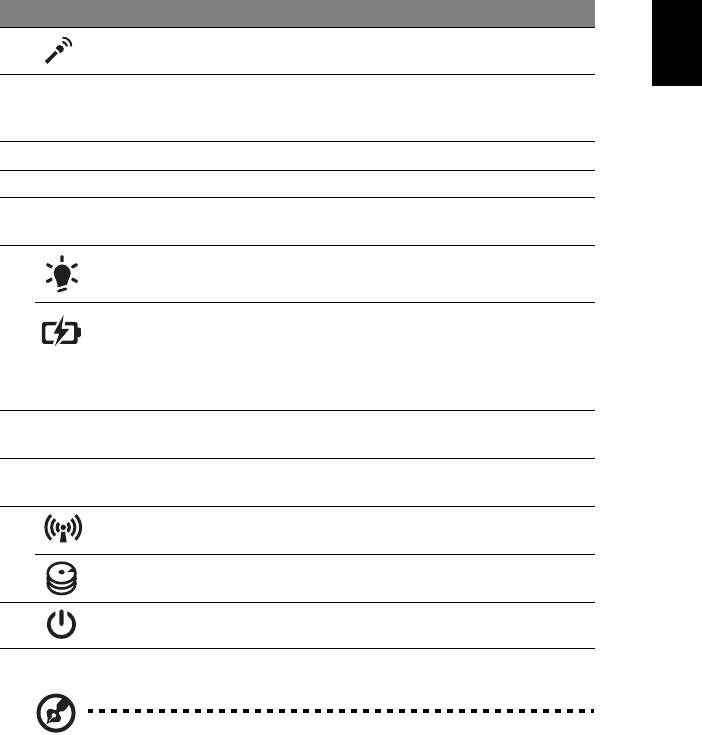
5
Türkçe
# Simge Öğe Tanım
2 Mikrofon Ses kaydı için dahili mikrofon.
3 Görüntü ekranı Sıvı Kristalli Görüntü (LCD) olarak da bilinir
ve bilgisayar çıktılarını gösterir
(yapılandırma modele göre farklı olabilir).
4 Hoparlörler Sol ve sağ hoparlörler stereo ses çıkışı verir.
5 Klavye Bilgisayarınıza veri girebilmek için.
6 Dokunmatik yüzey Bilgisayar faresi gibi fonksiyonu olan,
dokunmaya duyarlı işaret aygıtı.
7
1
Bilgisayarın güç durumunu gösterir.
Güç göstergesi
1
Bilgisayarın pil durumunu gösterir.
Batarya göstergesi
1. Şarj: Pil şarj olurken ışık kehribar
renginde yanar.
2. Tamamen şarj oldu: AC modundayken
ışık mavi yanar.
8Tuşlar (sol ve sağ)Sol ve sağ tuşlar, bilgisayar faresinin sağ ve
sol tuşları ile aynı fonksiyondadır.
9 Palmrest Bilgisayarı kullanırken ellerinizi destekleyen
rahat bir alan.
10 İletişim göstergesi Bilgisayarın kablosuz bağlanabilirlik aygıt
durumunu gösterir.
HDD göstergesi Sabit diskin etkin olduğunu gösterir.
11 Güç anahtarı Bilgisayarı açar ve kapatır.
1. Ön panel göstergeleri bilgisayar kapağı kapalı olsa bile görülebilir.
Not: Bilgisayarınızın gerçek konfigürasyonu satın aldığınız modele
bağlıdır.
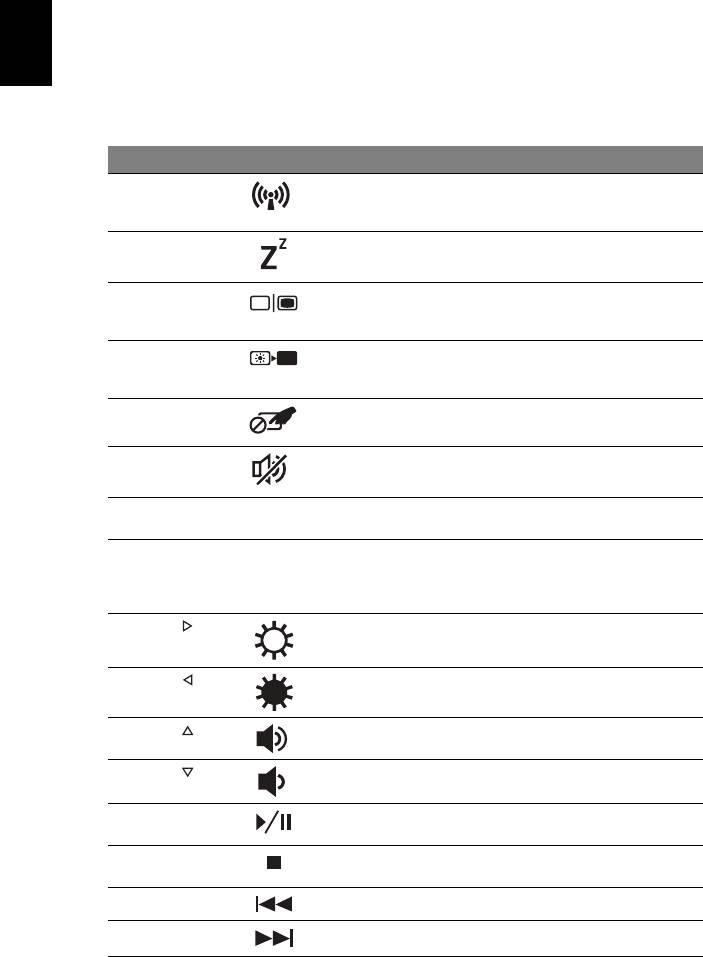
6
Türkçe
Kısayol Tuşları
Bilgisayarda, ekran parlaklığı ve ses çıkışı gibi bilgisayarın birçok kontrolüne erişimin
sağlanması için faydalı tuşlar yer almaktadır.
Faydalı tuşları etkinleştirmek için, faydalı tuş kombinasyonundaki diğer tuşa
basmadan önce <Fn> tuşuna basılı tutun.
Faydalı tuş Simge İşlev Tanım
<Fn> + <F3> İletişim anahtarı
Bilgisayarın iletişim aygıtlarını
etkinleştirir/engeller. (İletişim aygıtları
yapılandırmaya göre farklılık gösterebilir.)
<Fn> + <F4> Uyku
Bilgisayarı Uyku moduna sokar.
<Fn> + <F5> Ekran değişikliği
Görüntü ekranı, harici monitör
(eğer bağlıysa) ve ikisi arasında ekran
çıktısını değiştirir.
<Fn> + <F6> Ekran kapalı
Görüntü ekran arka ışığını, güçten
kazanmak için kapatır. Geriye dönmek
için herhangi bir tuşa basın.
<Fn> + <F7> Dokunmatik
Dahili dokunmatik yüzeyi açar ve kapatır.
yüzey değişikliği
<Fn> + <F8> Hoparlör
Hoparlörleri açar ve kapatır.
değişikliği
<Fn> + <F11>
NumLk
NumLock
Gömülü sayısal tuş takımı açık veya
kapalı.
<Fn> + <F12>
Scr Lk
Scroll Lock
Scroll Lock açıkken, yukarı ya da aşağı
ok tuşlarına bastığınızda ekran bir satır
yukarı ya da aşağı hareket eder.
Scroll Lock bazı uygulamalarda çalışmaz.
<Fn> + < >
Parlaklığı artır
Ekran parlaklığını artırır.
<Fn> + < >
Parlaklığı azalt
Ekran parlaklığını azaltır.
<Fn> + < >
Ses aç
Sesi artırır.
<Fn> + < >
Ses kapat
Sesi azaltır.
<Fn> + <Giriş> Yürüt/Duraklat
Seçilen ortam dosyasını oynatın veya
duraklatın.
<Fn> + <Pg Up> Durdur
Seçilen ortam dosyasının oynatılmasını
durdurur.
<Fn> + <Pg Dn> Önceki
Önceki ortam dosyasına döner.
<Fn> + <Bitir> İleri
Sonraki ortam dosyasına geçer.
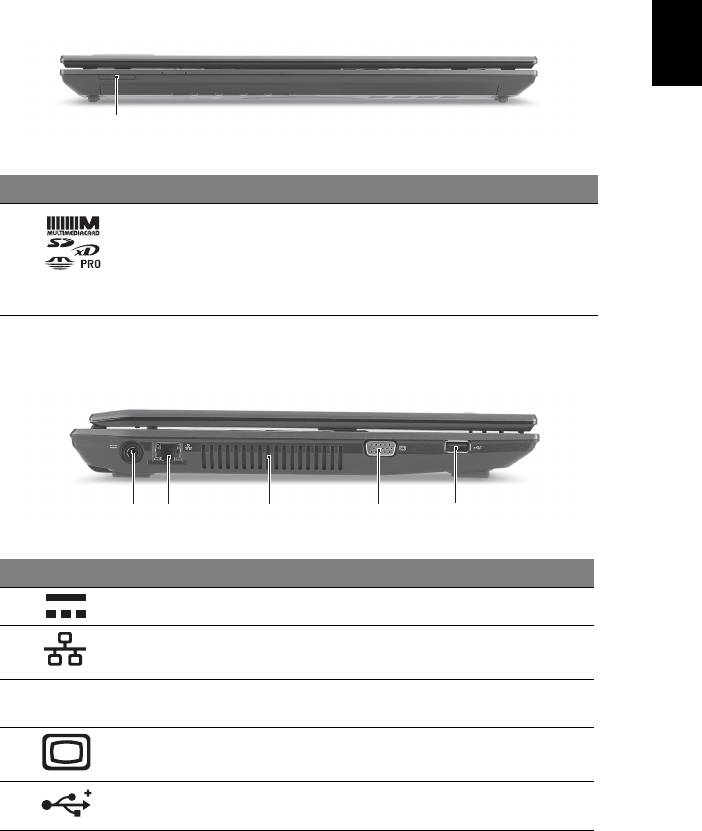
7
Türkçe
Kapalı ön görünüm
# Simge Öğe Tanım
1Çoklu kart
Güvenli Dijital (SD), Çoklu Ortam Kartı(MMC),
okuyucu
Bellek Çubuğu (MS), Bellek Çubuğu PRO
(MS PRO), xD-Görüntü Kartı (xD)’nı kabul eder.
Not: Kartı çıkartmak/takmak için itin. Her hangi
bir zamanda sadece bir kart çalışabilir.
Sol görünüm
# Simge Öğe Tanım
1 DC-in jakı AC adaptöre bağlanır.
2 Ethernet (RJ-45)
Ethernet 10/100/1000-temelli ağa bağlar.
portu
3 Havalandırma
Bilgisayarınızın uzun kullanımlar sonrası bile
yuvaları
ısınmamasını sağlarlar.
4 Harici görüntü
Bir görüntü aygıtına bağlar
(VGA) portu
(örneğin, harici monitör, LCD projektör).
5 USB 2.0 portu USB 2.0 cihazlarına bağlantıyı sağlar
(örneğin USB fare, USB kamera).
1
21345
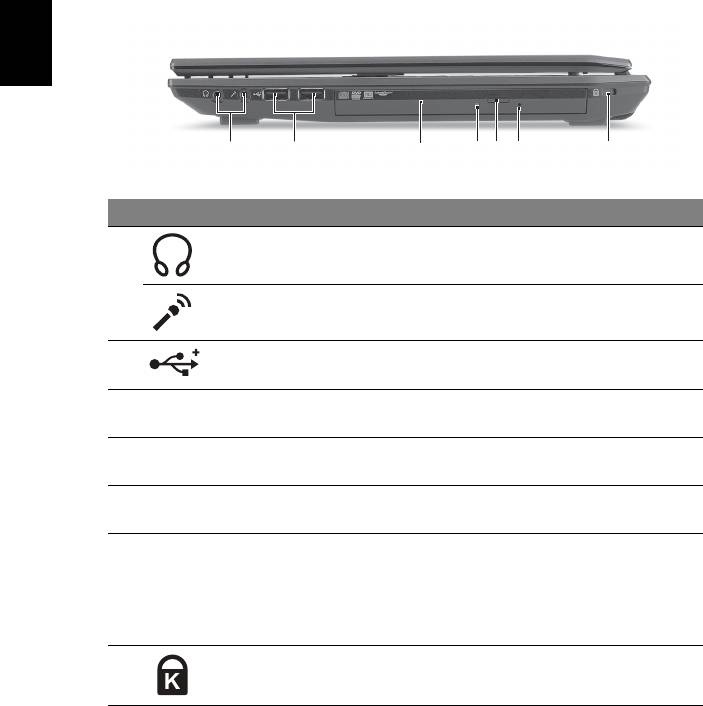
8
Türkçe
Sağ görünüm
# Simge Öğe Tanım
1 Kulaklık/hoparlör/
Sesli line-out cihazlarına bağlantıyı sağlar
hat çıkışı jakı
(örneğin hoparlör, kulaklık).
Mikrofon jakı Harici mikrofon girişlerini kabul eder.
2 USB 2.0 portu USB 2.0 cihazlarına bağlantıyı sağlar
(örneğin USB fare, USB kamera).
3 Optik sürücü Dahili optic sürücü; CD’leri veya DVD’leri kabul
eder.
4 Optik sürücü
Optik sürücü etkinken yanar.
erişim göstergesi
5 Optik sürücü
Optik diski sürücüden çıkarır.
çıkarma tuşu
6 Acil durum
Bilgisayara kapandığında optik sürücü yatağını
çıkarma yuvası
çıkarır.
Not: Bilgisayar kapatıldığında optik sürücü
tepsisini çıkarmak için acil durum çıkarma
yuvas
ına bir kağıt atacı takın.
7 Kensington kilit
Kensington-uyumlu bilgisayar güvenlik kilidine
yuvası
bağlar.
2134567
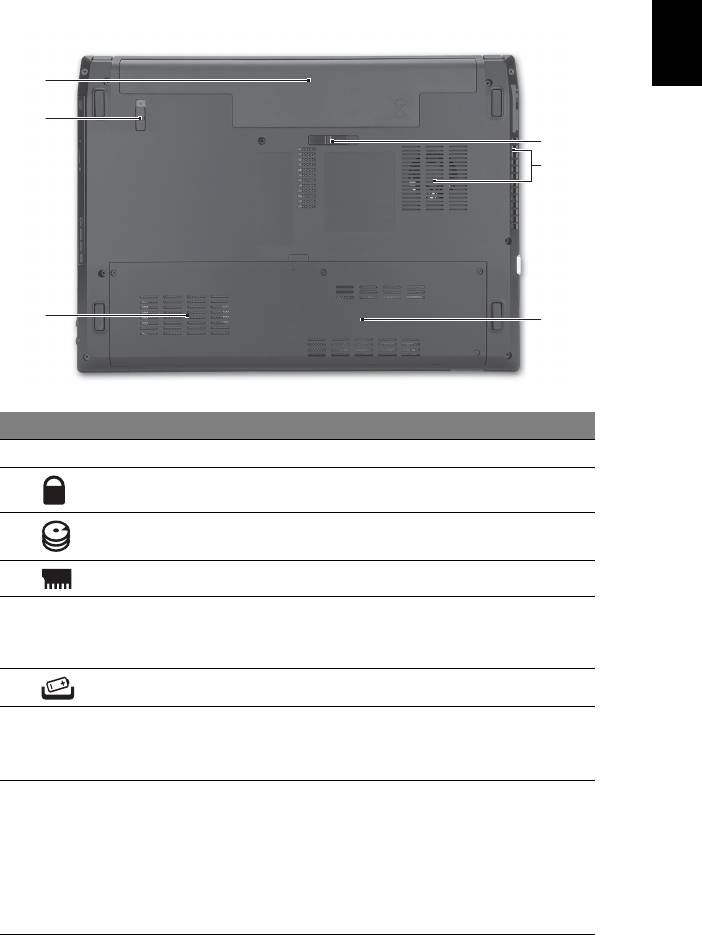
9
Türkçe
Alt görünüm
# Simge Öğe Tanım
1 Pil bölmesi Bilgisayar pil takımının yeridir.
2 Pil kilidi Pil yerine oturduğunda kilitler.
3 Sabit disk bölmesi Bilgisayarın sabit diskini barındırır
(vidalarla sabitlenmiştir).
4 Bellek bölmesi Bilgisayarın ana hafızasını barındırır.
5 Havalandırma
Bilgisayarınızın uzun kullanımlar sonrası bile
delikleri ve soğutma
ısınmamasını sağlarlar.
fanı
Not: Fanın girişini tıkamayın.
6Pil çıkarma mandalı Eskiyen pilleri çıkarmanız içindir.
Ortam
• Sıcaklık:
• Çalışma: 5°C ila 35°C arasında
• Çalışmadığı durumda: -20°C ila 65°C arasında
• Nem (yoğunlaşmayan):
• Çalışma: %20 ila %80 arasında
• Çalışmadığı durumda: %20 ila %80 arasında
1
2
6
5
3
4
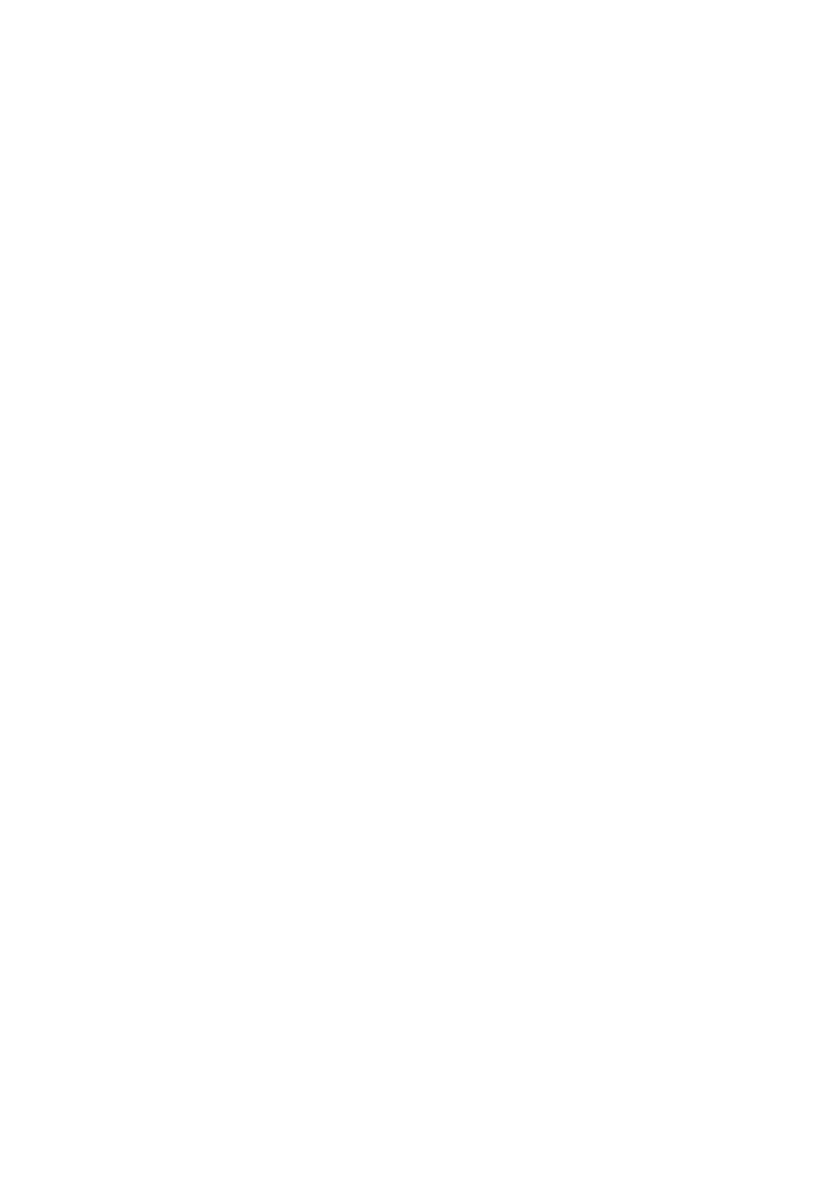
TravelMate 4740/4740Z/
4340
シリーズ
クイックガイド
© 2010 All Rights Reserved.
TravelMate 4740/4740Z/4340 シリーズクイックガイド
初版:2010 年 3 月
TravelMate 4740/4740Z/4340 シリーズノートブックコンピューター
モデル番号:___________________________________
シリアル番号:_________________________________
購入日:_______________________________________
購入場所:_____________________________________
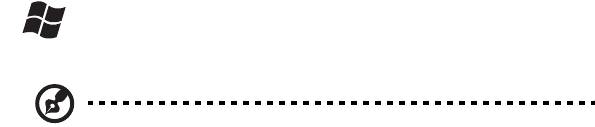
3
はじめに
Acer ノートブックをお買い上げいただきありがとうございます。
各種ガイドについて
本製品を快適にご使用いただくために、次のガイドが提供されています。
初めての方は、ポスターの解説に従ってコンピュータを設定してください。
TravelMate シリーズ汎用ガイドには、TravelMate シリーズの全モデルに共通の情
報が記載されています。本書にはキーパッドやオーディオの使い方など、基本的な
情報が含まれています。汎用ユーザーガイドおよび以下に紹介する AcerSystem
User Guide ( ユーザーズマニュアル ) に記載される説明の中には、特定モデルにの
み適用されるものがあり、お客様が購入されたモデルには該当しない場合がありま
す。このような場合には、「特定モデルのみ」という注意書きが記載されています。
クイックガイドは、本 PC を生産的に使用するための方法を説明します。
AcerSystem User Guide ( ユーザーズマニュアル ) は、本 PC についてわかりやすく
説明しておりますので、良くお読み頂き、指示に従ってください。このガイドに
は、システムユーティリティ、データ復元、拡張オプション、トラブルシューティ
ングなどの詳細情報を記載しております。その他、保証情報および一般的な規制、
安全のためのご注意なども記載されています。これは PDF (Portable Document
Format) フォーマットでもお読みいただけるよう、ノートブックにあらかじめプ
リロードされています。このガイドをご覧になるには、以下の手順に従ってくだ
さい。
1 スタート > すべてのプログラム > AcerSystem をクリックします。
2 AcerSystem User Guide ( ユーザーズマニュアル ) をクリックしてください。
注意: ファイルを表示するには、Adobe Reader が必要となります。Adobe
Reader がセットアップされていない場合、AcerSystem User Guide ( ユーザー
ガイド ) をクリックすると Adobe Reader セットアッププログラムを実行しま
す。画面の指示にしたがってインストールを完了してください。Adobe
Reader の使い方については、ヘルプとサポートメニューにアクセスしてくだ
さい。

4
日
Acer ノートブックツアー
本
語
ポスターの解説に従ってコンピューターを設定が完了したら、Acer ノートブック
の各パーツについて慣れてください。
上面
#
アイコン アイテム 説明
1 Acer Crystal Eye
ビデオ通信用のウェブカメラ
ウェブカメラ
( 特定モデルのみ )。
1
2
3
4
11
10
5
6
9
7
8




